Photoshop调出草原图片柔美的朝阳色文档格式.docx
《Photoshop调出草原图片柔美的朝阳色文档格式.docx》由会员分享,可在线阅读,更多相关《Photoshop调出草原图片柔美的朝阳色文档格式.docx(13页珍藏版)》请在冰点文库上搜索。
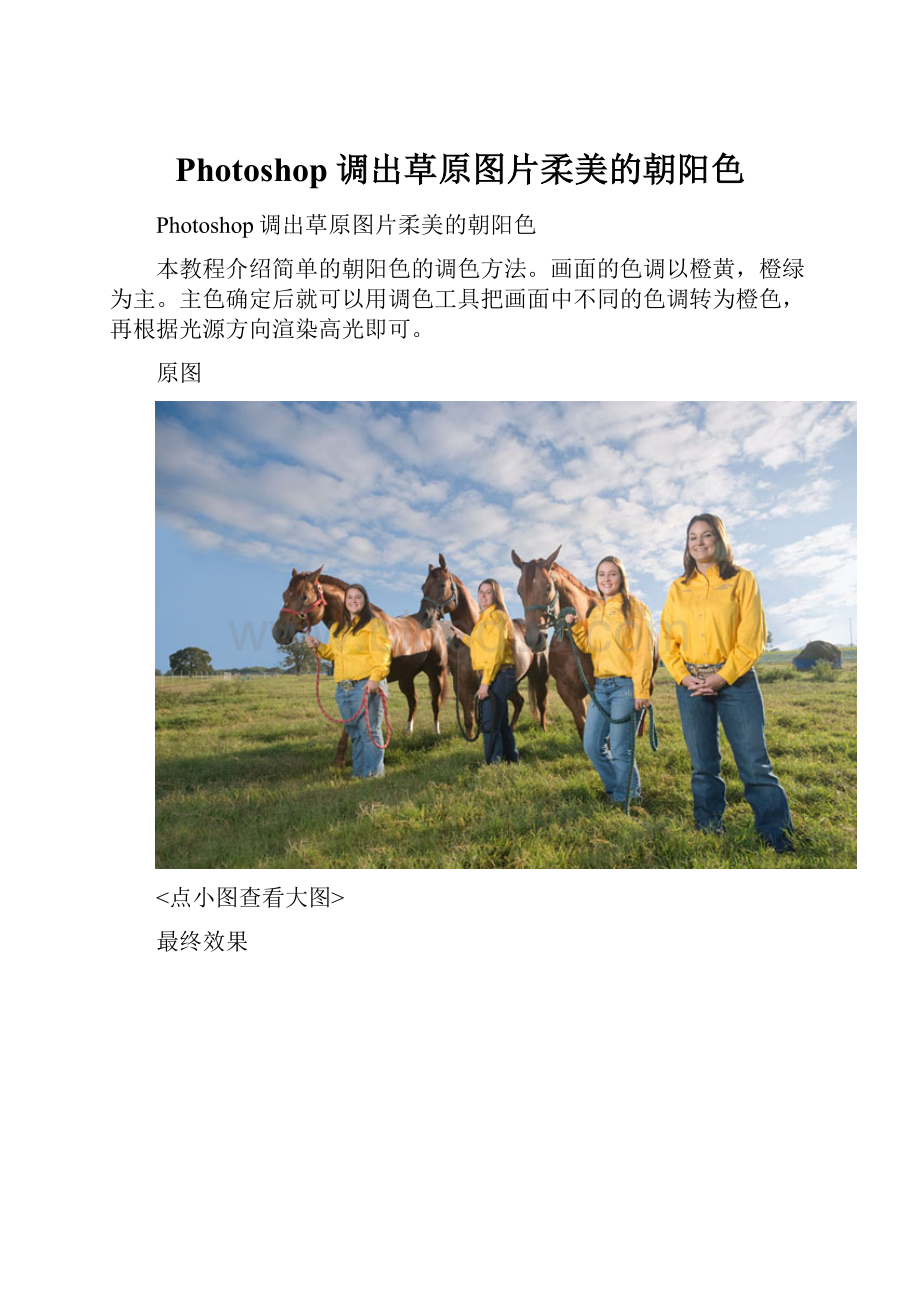
<
点小图查看大图>
最终效果
1、打开原图素材,创建色相/饱和度调整图层,选择黄色,用吸管吸取草地的颜色再调整,参数设置如图1。
确定后选择蓝色,用吸管吸取天空部分的颜色再调整,参数设置如图2,效果如图3。
图1>
图2>
图3>
2、把当前色相/饱和度调整图层复制一层,不透明度改为:
50%,效果如下图。
图4>
3、创建曲线调整图层,对红,绿,蓝进行调整,参数设置如图5-7,效果如图8。
图5>
图6>
图7>
图8>
4、按Ctrl+Alt+~调出高光选区,新建一个图层填充颜色:
#FDC80F,图层混合模式改为“柔光”,不透明度改为:
60%,效果如下图。
图9>
5、把当前图层复制一层,图层混合模式改为“变亮”,不透明度改为:
10%,效果如下图。
图10>
6、创建可选颜色调整图层,对红色进行调整,参数设置如图11,确定后用黑色画笔把人物脸部擦出来,效果如图12。
图11>
图12>
7、把当前可选颜色调整图层复制一层,图层不透明度改为:
20%,效果如下图。
图13>
8、创建色相/饱和度调整图层,对黄色进行调整,参数设置如图14,确定后把图层混合模式改为“正片叠底”,选择渐变工具,由上至下拉出白色至黑色线性渐变,效果如图15。
图14>
图15>
9、把当前图层复制一层,图层不透明度改为:
30%,效果如下图。
图16>
10、新建一个图层,图层混合模式改为“滤色”,把前景颜色设置为:
#FD9105,用画笔把下图选区部分涂上高光。
图17>
11、新建一个图层,按Ctrl+Alt+Shift+E盖印图层,执行:
滤镜>
模糊>
高斯模糊,数值为5,确定后把图层混合模式改为“柔光”,不透明度改为:
图18>
12、新建一个图层,盖印图层,图层混合模式改为“正片叠底”,不透明度改为:
20%,加上图层蒙版,只保留天空部分,其它部分用黑色画笔擦出来,如下图。
图19>
13、创建渐变映射调整图层,颜色设置为黑白,如图20,确定后把图层混合模式改为“柔光”,不透明度改为:
30%,效果如图21。
图20>
图21>
最后调整一下整体颜色,完成最终效果。